



  |   |
| 1 | Selectaţi următoarele setări din driverul imprimantei: 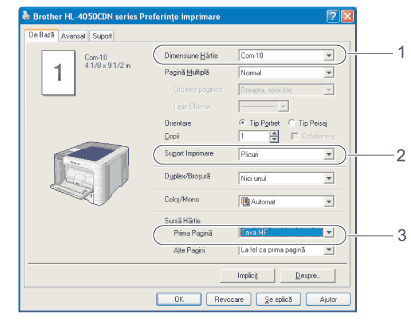 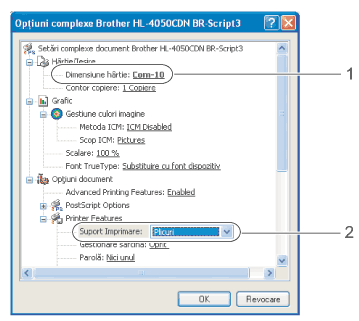 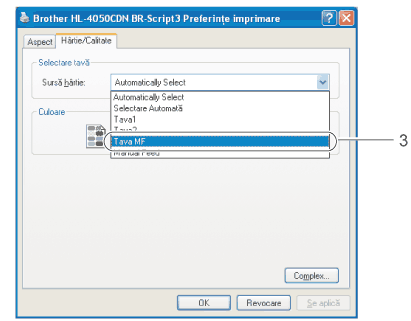
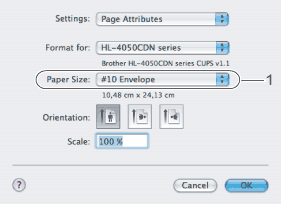 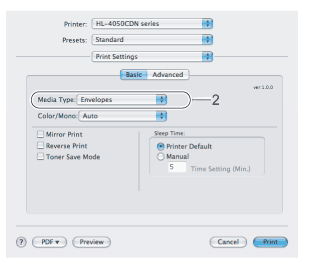 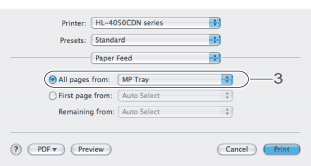
| ||||||||||
| 2 | Deschideţi tava MF şi lăsaţi-o uşor în jos. 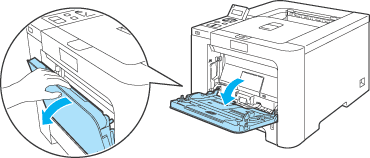 | ||||||||||
| 3 | 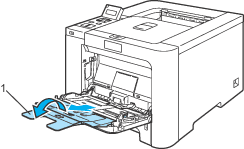 | ||||||||||
| 4 | Ridicaţi clapeta de susţinere pentru a împiedica hârtia să alunece din tava de ieşire cu faţa în jos, sau scoateţi paginile care ies din imprimantă una câte una. 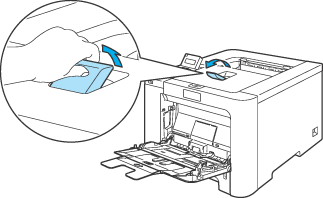 | ||||||||||
| 5 | Puneţi hârtie în tava MF. Asiguraţi-vă că hârtia rămâne sub semnul de capacitate maximă de hârtie (1). 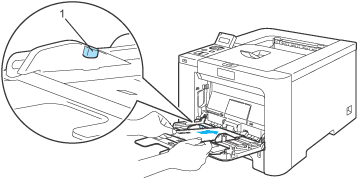 | ||||||||||
| 6 | În timp ce apăsaţi maneta albastră de deblocare a ghidajelor pentru hârtie, glisaţi ghidajele pentru hârtie astfel încât să corespundă cu dimensiunea hârtiei. 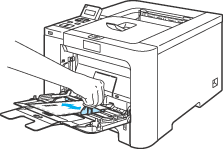 | ||||||||||
| 7 | Trimiteţi datele de imprimare către imprimantă. |
| • | Scoateţi imediat fiecare folie sau plic după imprimare. Stivuirea foliilor sau plicurilor poate antrena blocarea sau ondularea hârtiei. |
| • | Dacă plicurile sunt imprimate cu pete fixaţi Suport Imprimare la Hârtie Groasă sau Hârtie mai Groasă pentru a mări temperatura de fixare a tonerului. |
| • | Dacă plicurile ies cu încreţituri după imprimare, consultaţi Îmbunătăţirea calităţii de imprimare. |
| • | (Pentru utilizatori Windows®) Dacă plicurile de dimensiunea DL cu clapă dublă sunt încreţite după imprimare, selectaţi DL Long Edge în Dimensiune Hârtie, de la butonul De Bază. Puneţi un alt plic de dimensiune DL cu clapă dublă în tava MF cu latura lungă înainte, apoi imprimaţi încă o dată. 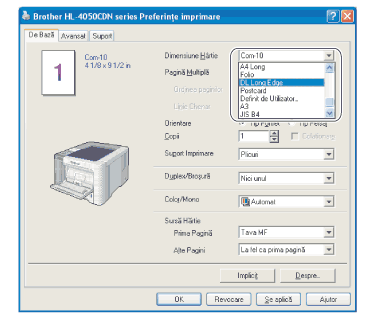 |
| • | Când puneţi hârtie în tava MF, reţineţi următoarele indicaţii: |
  |   |